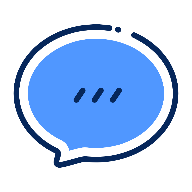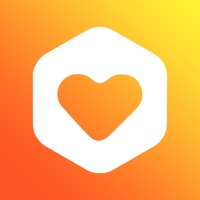win11电脑任务栏无响应解决方法
windows 11的任务栏无响应问题可能会给日常操作带来极大的不便。任务栏是windows系统的重要组成部分,用于快速启动应用程序、查看通知和切换窗口。当任务栏失去响应时,我们需要采取一系列措施来诊断和解决问题。以下是从多个维度提供的解决方案。
重启windows资源管理器
windows资源管理器负责显示桌面、文件浏览器等功能,当其出现问题时,可以尝试重启该进程。
1. 按下“ctrl + shift + esc”快捷键,打开任务管理器。
2. 在任务管理器中,点击“进程”标签页,找到“windows 资源管理器”进程。
3. 右键点击“windows 资源管理器”,选择“重新启动”。
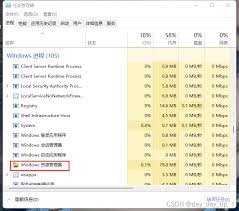
重启后,任务栏应该会恢复正常。
检查和更新系统
系统更新对于保持系统的稳定性和安全性至关重要。微软经常发布补丁来修复系统漏洞和其他小问题。
1. 点击开始菜单,选择“设置”。
2. 在设置窗口中,点击“更新与安全”。
3. 在“windows 更新”选项卡下,点击“检查更新”,并按照提示进行更新。
此外,过时的驱动程序也可能导致任务栏无响应,可以使用“设备管理器”来检查并更新驱动程序。
清理系统资源
过多的后台进程和资源占用可能导致任务栏无响应。通过任务管理器关闭不必要的进程可以释放系统资源。
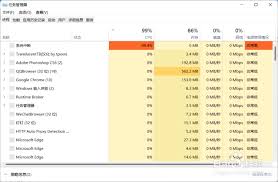
1. 按下“ctrl + shift + esc”快捷键,打开任务管理器。
2. 在任务管理器中,查看哪些进程占用了大量资源,并结束这些不必要的进程。
此外,临时文件和缓存文件积累过多也可能影响系统性能,可以使用windows内置的磁盘清理工具或第三方清理软件来定期清理这些文件。
调整视觉效果和系统设置
某些高级视觉特效可能会降低任务栏的流畅度,可以尝试禁用这些特效。
1. 右键点击桌面,选择“显示设置”。
2. 在“显示”选项卡下,找到“相关设置”中的“高级显示设置”。
3. 在“高级显示设置”中,点击“显示适配器属性”。
4. 在弹出的窗口中,切换到“监视器”选项卡,禁用一些高级视觉效果,如“延迟滚动”或“透明效果”。
检查病毒和恶意软件
病毒或恶意软件有时会干扰系统功能,导致任务栏无响应。安装反病毒软件并进行全盘扫描,确保系统没有受到感染。
创建新的用户账户
如果上述方法都无法解决问题,可以尝试创建一个新的用户账户,看看问题是否依旧存在。
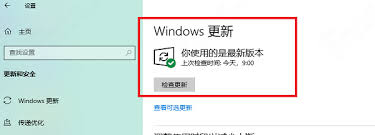
1. 按下“windows徽标键 + i”,打开设置应用。
2. 选择“账户”,然后选择“家庭和其他用户”。
3. 点击“添加其他用户”,然后按照提示创建一个新的本地账户。
在新的用户账户下,任务栏可能会恢复正常工作。
重置或重装操作系统
如果以上所有方法都无法解决问题,那么可能需要考虑重置或重装操作系统。在执行这些操作之前,请务必备份重要的数据。
1. 重置操作系统:可以通过设置菜单中的“恢复”选项来重置操作系统,选择“保留我的文件”或“删除所有内容”。
2. 重装操作系统:下载并安装操作系统安装介质,按照提示进行重装。
综上所述,当windows 11的任务栏无响应时,可以从重启资源管理器、检查和更新系统、清理系统资源、调整视觉效果和系统设置、检查病毒和恶意软件、创建新的用户账户以及重置或重装操作系统等多个维度进行解决。希望这些方法能帮助你恢复任务栏的正常工作。